Magenta Community
-
Gesamte Inhalte
1.376 -
Benutzer seit
-
Letzter Besuch
Inhaltstyp
Profile
Forum
Artikel
Expertentipps
Galerie
Beiträge erstellt von Jonathan Dorian
-
-
Am 17.3.2024 um 08:51 schrieb Isegrim:
Das bedeutet, daß die Telekom nicht wirklich an Ergebnissen aus diesem Forum interessiert ist.
Wie geschrieben, ist diese Plattform als Austausch für die User untereinander.
-
Hallo @eichner12,
meine Recherche förderte folgendes zu Tage:
Es stimmt, dass du SMS versenden kannst, selbst wenn du die Nummer der Kurzmitteilungszentrale (SMSC) in deinem Handy löschst oder durch eine andere Nummer ersetzt. Dies liegt daran, dass dein Handy verschiedene Methoden verwendet, um die SMSC zu finden:
Voreingestellte Nummer: Die meisten Handys haben die Nummer der SMSC vom Mobilfunkanbieter bereits voreingestellt. Wenn du die Nummer löschst, versucht dein Handy automatisch, die voreingestellte Nummer wiederherzustellen.
SIM-Karte: Die Nummer der SMSC kann auch auf deiner SIM-Karte gespeichert sein. In diesem Fall funktioniert der Versand von SMS weiterhin, selbst wenn du die Nummer im Handy löschst.
Netzwerkabfrage: Wenn dein Handy die Nummer der SMSC weder im internen Speicher noch auf der SIM-Karte finden kann, fragt es das Mobilfunknetz nach der Nummer. Das Netz sendet dann die richtige Nummer an dein Handy, und der Versand von SMS wird wieder möglich.
Warum funktioniert es mit einer beliebigen Nummer?
Dein Handy verwendet die eingegebene Nummer nur, wenn es die SMSC auf andere Weise nicht finden kann. Da die meisten Netze keine Nummernprüfung für die SMSC durchführen, funktioniert der Versand von SMS in der Regel auch mit einer beliebigen Nummer.
Wichtig:
Es ist jedoch nicht empfehlenswert, die Nummer der SMSC zu ändern oder zu löschen. Dies kann zu Problemen beim Versand und Empfang von SMS führen. Wenn du die Nummer ändern musst, wende dich an deinen Mobilfunkanbieter.
Zusätzliche Informationen:
Die Nummer der SMSC ist eine Telefonnummer, die dein Handy verwendet, um SMS an andere Handys zu senden.
Die meisten Mobilfunkanbieter haben eine eigene SMSC-Nummer.
Du kannst die Nummer der SMSC in den Einstellungen deines Handys finden.
Fazit:
Der Versand von SMS funktioniert auch ohne die Nummer der SMSC, da dein Handy verschiedene Methoden verwendet, um die Nummer zu finden. Es ist jedoch nicht empfehlenswert, die Nummer zu ändern oder zu löschen, da dies zu Problemen führen kann.
-
-
Am 13.3.2024 um 21:50 schrieb Geri00:
Die Magenta-Mitarbeiter werden schon wissen, warum sie den Fire TV Stick und nicht die Box verwenden....
@Geri00 ich verwende einen TV Stick hauptsächlich aus dem Grund, weil ich so wenig wie möglich unschöne Kabel sehen möchte und verschiedene Apps nutzen will.
-
Hallo @Isegrim
herzlich willkommen in unserer Magenta Community 🙂, wo Nutzer anderen Nutzern bei Problemen helfen. Ich möchte darauf hinweisen, dass hier kein Kundensupport im klassischen Sinn zwischen einem Magenta-Mitarbeiter und Kunden stattfindet.
In deinem Fall klärst du dieses Anliegen am besten direkt mit unseren Kollegen und Kolleginnen an der Treuehotline unter 0800 676 712.
Ich hoffe, dass sich trotz der Wertsicherung eine für dich zufriedenstellende Lösung findet, damit du auch weiterhin Kunde bei uns bleibst.
-
Hello everyone,
When your mobile internet isn't working, it can be quite inconvenient. Here's how to get it back up and running:
1. Check our website's outage page to see if there are any reported issues in your area. If a section is highlighted in color that corresponds to your address, please be patient as our technicians are already working on resolving the problem.
2. If there are no reported outages, try restarting your modem by unplugging it from the power source for a few minutes. Also, ensure that your SIM card is inserted correctly. Remove it once and reinsert it. Then, check if your internet is working again.
3. If that doesn't help, try changing the location of your modem - preferably near a window and away from other electrical devices. Then, test again.
4. If none of these steps lead to success, contact our technicians at 0676 200 7777 or via live chat in the MeinMagenta app. They will assist you in identifying the exact cause and initiating further steps.
Best regards, JD
-
Hello everyone,
When the internet isn't working, it can be very frustrating. Here's what you can do to get it back up and running:
1. Check our website's outage page to see if there are any reported issues in your area. If there's a section highlighted in color that corresponds to your address, please be patient as our technicians are already working on resolving the problem.
2. If nothing is displayed on the website, try restarting your cable modem:
a: Disconnect all cables from the modem. Also, remove the antenna cable from the wall socket and check it for any damages.
b: Now, only connect the power cable and wait for two to three minutes. During this time, a self-test will be conducted.
c Reconnect the black antenna cable to the wall socket (without using an adapter, if available) and to your cable modem.
d: Wait approximately 5 minutes and test if your internet is working again (If testing via cable, reconnect the LAN cable as well!).
3. If this doesn't yield any success, reach out to our technicians at 0676 200 7777 or via live chat in the MeinMagenta app. They will assist you in identifying the exact cause and initiating further steps.
Best regards, JD
-
Hier ein schöner Blog-Beitrag zu dem Thema: https://blog.magenta.at/vernetztes-leben/kuenstliche-intelligenz/ki-gaming/
Was denkt ihr so über KI-Gaming? Gut oder schlecht?
- kilian3845 und Karo hat hier reagiert
-
 2
2
-
Am 10.3.2024 um 12:04 schrieb Irene F:
Ich habe ein neues Nothing Phone 2
Hast du dieses schon mal auf Werkseinstellung zurück gesetzt? Funktioniert es mit einem anderen Handy?
Am 10.3.2024 um 12:04 schrieb Irene F:und Apps laden im Anhang kam entweder keine Bilder oder laden gar nicht.
Um welche Apps handelt es sich da genau?
Am 10.3.2024 um 12:04 schrieb Irene F:Übrigens schwach, dass der Support keine bessere Lösung anzubieten hat.
Für jedes Problem gibt es halt nicht immer sofort eine Lösung.
Am 10.3.2024 um 12:04 schrieb Irene F:Denn das Problem ist offensichtlich schon seit Jahren bekannt!
Woher weißt du das genau? Hast du dazu irgendwelche Quellen, die du uns mitteilen kannst?
LG JD. 🙂
-
Am 8.3.2024 um 08:47 schrieb Geri00:
Du hast die Box wohl selbst nicht im Einsatz,
Nein, habe ich nicht. Ich verwende einen Amazon Fire TV Stick und schaue 99% Disney+.
Am 8.3.2024 um 08:47 schrieb Geri00:Und übrigens: wo sind die in 2.1.026 behobenen Fehler
Ich gebe dein Feedback gerne weiter, damit auf der Webseite ein Update erfolgt.
Nachtrag: laut unseren zuständigen Kolleg:innen ist Android TV 12 die aktuellster Version, welche unsere Kund:innen auf ihren TV Boxen haben. Sobald wieder ein Update folgt, wird es auf der oben Webseite informiert.
LG JD.
-
-
Was ist der Unterschied zwischen:
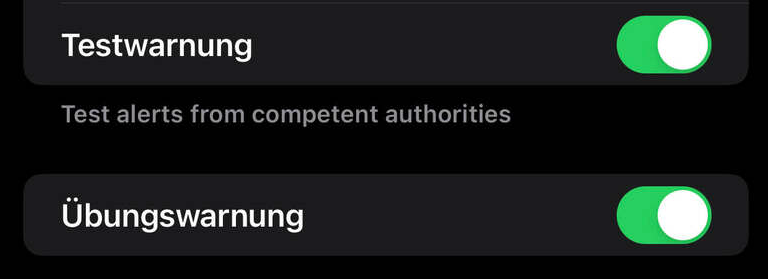
LG JD.
-
-
Am 6.3.2024 um 11:07 schrieb Christian_E:
Wobei ich schon festgestellt habe, dass ab WIFI6 die Speed schon sehr stabil ist und durchaus konkurrenzfähig zum Kabel sein kann.
@Christian_E, die Technologie wird immer besser, da kann man echt nicht meckern. LAN Verbindungen sind künftig wohl nur noch wegen geringeren Ping-Zeiten beim Gaming gefragt.
Ich bin echt froh über jedes Kabel, was ich nicht anschließen muss 🙂
LG JD.
-
Am 6.3.2024 um 13:34 schrieb stoneacher:
Im Admin-Panel finde ich zumindest keine Informationen diesbezüglich, meine mich aber daran zu erinnern, wie mir der Service-Mitarbeiter im Shop versichert hatte, dass Bridge-Mode kein Problem sei.
Hi,
weißt du, ob dein Modem eine IPv4 Adresse bezieht? Falls nicht, wird erst eine Umstellung erforderlich sein, damit die Bridge-Mode-Option sichtbar wird.
Liebe Grüße, JD.
-
Hallo zusammen! 🙂
Ein Speedtest via WLAN-Verbindung ist aus mehreren Gründen nicht immer aussagekräftig:
1. Begrenzte WLAN-Geschwindigkeit:
Die meisten WLAN-Verbindungen sind langsamer als die tatsächliche Internetgeschwindigkeit, die vom Internetanbieter bereitgestellt wird. Dies liegt daran, dass WLAN-Verbindungen durch Faktoren wie Interferenzen von anderen Geräten (Bluetooth, andere WLAN Netzwerke), Router-Einstellungen und die Entfernung zwischen Router und Gerät beeinflusst werden können.
2. Geräteabhängige Ergebnisse:
Die WLAN-Geschwindigkeit kann je nach Gerät stark variieren. Ältere Geräte oder Geräte mit schwächeren WLAN-Antennen können deutlich niedrigere Geschwindigkeiten erreichen als neuere Geräte.
3. Auslastung des WLAN-Netzes:
Wenn mehrere Geräte gleichzeitig das WLAN-Netz nutzen, kann die Geschwindigkeit für alle Geräte abfallen. Dies ist besonders häufig in Haushalten mit mehreren Personen oder in stark frequentierten Umgebungen (z. B. Cafés) der Fall. Das liegt daran, dass sich die zur Verfügung stehende Internet-Bandbreite zwischen den verbundenen Geräten aufteilt.
4. Serverstandort:
Der Standort des Servers, der für den Speedtest verwendet wird, kann die Ergebnisse beeinflussen. Wenn der Server weit entfernt ist, kann die Geschwindigkeit aufgrund der Latenz geringer sein.
5. Ungenaue Messungen:
Einige Speedtests sind nicht besonders genau und können daher falsche Ergebnisse liefern.
Um aussagekräftigere Ergebnisse zu erhalten:
- Führen Sie den Speedtest mehrmals durch und messen Sie den Durchschnitt.
- Verwenden Sie ein kabelgebundenes (LAN) Gerät, um die maximale Internetgeschwindigkeit Ihres Anschlusses zu testen.
- Testen Sie zu verschiedenen Tageszeiten, um die Auswirkungen der Auslastung des WLAN-Netzes zu minimieren.
- Wählen Sie einen Serverstandort in Ihrer Nähe.
- Verwenden Sie einen seriösen Speedtest, z. B. von Ookla. Speedtest.net oder den von Magenta.
Fazit:
Ein Speedtest via WLAN kann Ihnen einen groben Überblick über Ihre WLAN-Geschwindigkeit geben, ist aber nicht immer aussagekräftig. Um genauere Ergebnisse zu erhalten, sollten Sie die oben genannten Tipps beachten.
Speedtest: https://www.magenta.at/internet/speedtest
WLAN optimieren: https://www.magenta.at/hilfe-service/info/wlan-optimieren
Internet im ganzen Haus: https://www.magenta.at/internet/mesh-wlan
- Dieter Dödel hat hier reagiert
-
 1
1
-
Hallo @Grafreini,
ich kann dir folgendes Informieren:
Warum kann ich im Replay- und Aufnahme-Modus Inhalte nicht überspringen?
- Das Vorspulen bei den Sendern der PRO 7 Gruppe ist aus lizenzrechtlichen Gründen nicht möglich.Das Vorspulen hat ja in den letzten Tagen funktioniert. Wieso geht es jetzt nicht mehr?
- Das Vorspulen musste auf Wunsch der Sender deaktiviert werden.Vermutlich geht bei den betroffenen Sendern zu bestimmten Zeitpunkten das Pausieren und Zurückspulen auch nicht.
Betroffen sind folgende Sender:

Wenn dein TV Box allgemein immer wieder Probleme macht, findest du hier weitere Hilfe:
- Dieter Dödel hat hier reagiert
-
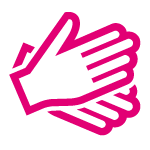 1
1
-
Liebe @Kati28,
Am 22.2.2024 um 18:19 schrieb Kati28:Da kannst Du meist gar nix tun, weil die Box einfach technisch absoluter Schrott ist.
Echt schade, dass du dieser Meinung bist! ☹️
Am 22.2.2024 um 18:19 schrieb Kati28:Wann wird die endlich gegen ein brauchbares Teil ausgetauscht??
Aktuell ist kein neueres Modell geplant. Es wird nach wie vor an Verbesserungen gearbeitet.
Am 22.2.2024 um 18:19 schrieb Kati28:Immerhin zahlen wir für Leistungen, die nicht erbracht werden !!
Wenn deine TV Box einfach nicht funktionieren möchte, klärst du Kulanzmöglichkeiten am besten mit unseren Techniker:innen unter der oben angeführten Rufnummer ab.
- Dieter Dödel hat hier reagiert
-
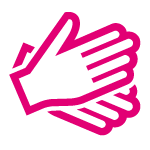 1
1
-
-
Am 9.12.2020 um 21:34 schrieb at190:
welches die Multimediadose in der Wohnung mit dem Übergabepunkt/Hausverteiler verbinden soll
Hi,
eigentlich ist es nicht erforderlich, dass du irgendwelche Kabel selbst einziehst. Sofern du einen Kabelanschluss von Magenta beziehen möchtest, gib bei einer Bestellung (unter 0800 676 300) an, dass bereits eine Leer-Verrohrung vorhanden ist. In so einem Fall kommt dann ein Technikerteam zu dir, das die erforderlichen Kabel einzieht, diese mit dem Verteiler verbindet und dir eine, zwei (oder auch mehrere) Wanddosen installiert.
-
Nur wenige Wochen nachdem der chinesische Smartphone-Produzent mit dem Redmi Note 13 ein imposantes Mittelklasse-Handy auf den Markt gebracht hat, folgt nun das eindrucksvolle Xiaomi 14, das die Flaggschiff-Serie erweitert......
Mehr dazu in unserem Blog.
-
Hallo @Ubu_Andi,
wenn du einen 5G Tarif mit Router bestellst, wird dieser üblicherweise in 2-4 Werktagen geliefert und ist nach Übernahme sofort aktiv.
Der Aktionszeitraum: 22.02.2024 bis auf Widerruf.
-
wie äußern sich die Lautstärkeschwankungen?
Darf ich das so verstehen, dass die Lautstärke von Kanal zu Kanal anders ist oder ändert sich die Lautstärke während du bei einem Kanals fernsiehst?
-
Hello @oculardexterity,
you can test the follwoing steps:
Instructions how to configure Tenda Nova Mesh Wifi which uses the Tenda Mesh app.
- Download and install the Tenda Mesh app on your smartphone or tablet.
- Open the app and create a new account or log in to your existing account.
- Power on your Tenda Nova main router and wait for it to boot up.
- Connect your smartphone or tablet to the Tenda Nova's default Wi-Fi network. The default SSID and password can be found on the label at the bottom of the router.
- Open the Tenda Mesh app and follow the on-screen instructions to complete the setup process. This will typically involve selecting your region, setting up a Wi-Fi network name and password, and creating an administrator password for the router.
If you are having trouble configuring your Tenda Mesh Wifi, you can contact Tenda support for assistance. You can find their contact information on the Tenda website. -> https://www.tendacn.com/de/service/team.html
Here are some additional tips:
- Make sure that your Tenda Nova mesh routers are powered on and within close proximity to each other during the setup process.
- If you are having trouble connecting to the Tenda Nova's default Wi-Fi network, make sure that you are entering the correct SSID and password.
- If you are still having trouble, you can try resetting your Tenda Nova mesh routers to factory defaults. The reset button is typically located on the back of the router.
I hope, this helps 🙂



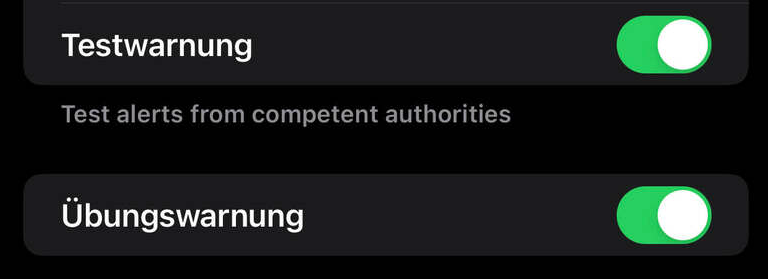
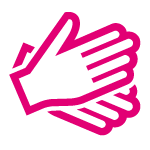



Warum funktioniert der SMS-Versand bei Magenta trotz fehlender Kurzmitteilungszentrale?
in Telefonie & Roaming
Geschrieben
Da bin ich leider überfragt - vielleicht weiß jemand der hier Mitlesenden etwas mehr dazu. 🙂
LG JD.